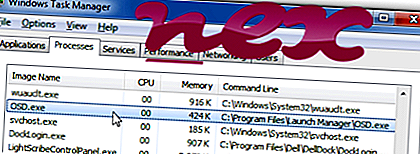
Proces známy ako hlavný program OsdMaestro alebo Netropa® Onscreen Display alebo Live! Aplikácia OSD alebo OSD MFC alebo herná klávesnica Aplikácie OSD alebo OSD alebo OSD iba na testovacie účely (správa jasu zobrazuje správy, ak sa líšia) alebo osd MFC Application
patrí k softvéru OsdMaestro alebo Onscreen Display alebo komponentu HPAsset pre podporu HP Active Support alebo LIVE! OSD (verzia 1.14 (AD), 1, 20 (AD)) alebo razercfg MFC aplikácia alebo OSD aplikácia alebo ASUS ROG herná myš (verzia GX850) alebo bezdrôtová klávesnica a optická myš
od OsdMaestro alebo Netropa (www.netropa.com/download/mmkbd/download.html) alebo ODM alebo razercfg MFC aplikácie alebo OSD aplikácie alebo WayTech Development (www.waytech.com) alebo OEM (www.oem.com) alebo Wistron ( www.wistron.com).
Opis: OSD.exe nie je nevyhnutný pre operačný systém Windows a spôsobuje pomerne málo problémov. Súbor OSD.exe je umiestnený v podpriečinku "C: \ Program Files (x86)" (predovšetkým C: \ Program Files (x86) \ Hewlett-Packard \ OSD Indicator na obrazovke alebo C: \ Program Files (x86) ) \ Launch Manager \ ). Známe veľkosti súborov v systéme Windows 10/8/7 / XP sú 118 784 bajtov (25% všetkých výskytov), 348 960 bajtov a 32 ďalších variantov.
Súbor nie je jadrom systému Windows. Program nemá žiadne viditeľné okno. Aplikácia sa spustí pri spustení systému Windows (pozri kľúč databázy Registry: MACHINE \ Run, MACHINE \ Folders User Shell). OSD.exe dokáže zaznamenávať vstupy z klávesnice a myši. Preto je technická bezpečnosť 45% nebezpečná ; mali by ste si však prečítať aj používateľské recenzie.
Odinštalovanie tejto varianty: Ak máte akékoľvek problémy s OSD.exe, môžete odinštalovať pridružený program (Štart> Ovládací panel> Odinštalovať program> Launch Manager alebo súčasť HPAsset pre aktívnu podporu HP ).
- Ak sa OSD.exe nachádza v podpriečinku C: \, hodnotenie bezpečnosti je 52% nebezpečné . Veľkosť súboru je 372 736 bajtov. Program nemá žiadne viditeľné okno. Súbor OSD.exe nie je systémovým súborom Windows. OSD.exe je súbor bez informácií o jeho vývojárovi. Odinštalovanie tejto varianty: Ak máte akékoľvek problémy s OSD.exe, môžete odinštalovať pridružený program (Štart> Ovládací panel> Odinštalovať program> Ovládač klávesnice klávesnice ).
- Ak sa OSD.exe nachádza v podpriečinku C: \ Windows \ System32, hodnotenie bezpečnosti je 60% nebezpečné . Veľkosť súboru je 90, 112 bajtov. Súbor sa nachádza v priečinku Windows, ale nie je súborom jadra systému Windows. Program nie je viditeľný. Aplikácia sa spustí pri spustení systému Windows (pozri kľúč databázy Registry: MACHINE \ Run, MACHINE \ Folders User Shell). OSD.exe nie je základným súborom systému Windows.
Externé informácie od Paula Collinsa:
- „Na obrazovke“ sa môže spustiť pri spustení. Od spoločnosti Netropa pre spoločnosť HP a ďalšie značky. Rovnaká skupina ako KBD MediaCenter & Touch Manager. Stlačením klávesovej skratky na takejto klávesnici získate zodpovedajúci panel na obrazovke kvôli hlasitosti atď. Pekné, ale nepotrebné, ak pravidelne neupravujete veci - môže tiež zamrznúť
Dôležité: Niektoré malware sa maskuje ako OSD.exe, najmä ak sa nachádza v priečinku C: \ Windows alebo C: \ Windows \ System32. Preto by ste mali skontrolovať proces OSD.exe na počítači a zistiť, či ide o hrozbu. Na overenie zabezpečenia vášho počítača vám odporúčame program Security Task Manager . Toto bol jeden z najlepších stiahnutí z The Washington Post a PC World .
Čistý a uprataný počítač je kľúčovou požiadavkou na predchádzanie problémom s OSD. To znamená spustiť kontrolu škodlivého softvéru, vyčistiť pevný disk pomocou 1 cleanmgr a 2 sfc / scannow, 3 odinštalovať programy, ktoré už nepotrebujete, skontrolovať programy automatického spustenia (pomocou 4 msconfig) a povoliť automatickú aktualizáciu Windows '5. Nezabudnite vykonávať pravidelné zálohy alebo aspoň nastaviť body obnovenia.
Ak sa vyskytne skutočný problém, skúste si spomenúť na poslednú vec, ktorú ste urobili, alebo na poslednú vec, ktorú ste nainštalovali predtým, ako sa problém objavil prvýkrát. Použite príkaz 6 resmon na identifikáciu procesov, ktoré spôsobujú váš problém. Dokonca aj pri vážnych problémoch namiesto preinštalovania systému Windows je lepšie opraviť inštaláciu alebo v prípade systému Windows 8 a novších verzií vykonať príkaz 7 DISM.exe / Online / Cleanup-image / Restorehealth. To vám umožní opraviť operačný systém bez straty údajov.
Nasledujúce programy vám pomôžu analyzovať proces OSD.exe v počítači. Ukázalo sa, že sú užitočné nasledujúce programy: Správca úloh zabezpečenia zobrazuje všetky spustené úlohy systému Windows vrátane zabudovaných skrytých procesov, ako sú napríklad monitorovanie klávesnice a prehliadača alebo položky automatického spustenia. Jedinečné hodnotenie bezpečnostného rizika naznačuje pravdepodobnosť, že proces bude potenciálnym spywarom, škodlivým softvérom alebo trójskym koňom. B Malwarebytes Anti-Malware detekuje a odstraňuje spací spyware, adware, trójske kone, keyloggery, malware a sledovače z pevného disku.
Súvisiaci súbor:
cxaudmsg64.exe hxmail.exe stacsv.exe OSD.exe soundman.exe hpswp_printenhancer.dll amigo.exe smartdefrag.exe ath_coexagent.exe pubmonitor.exe sppsvc.exe












